- ¿Necesitas enviar un vídeo divertido o importante por correo electrónico y recibes un error porque el tamaño del archivo de vídeo es demasiado grande?
- Los buzones de correo electrónico y los servicios de correo web tienen límites en cuanto al tamaño de los archivos adjuntos que aceptan.
- La única forma de superar esta limitación es hacer el vídeo lo suficientemente pequeño como para enviarlo por correo electrónico.
- Aprende a reducir el tamaño de un vídeo para enviarlo por correo electrónico de forma segura utilizando software o sitios web gratuitos.

Gmail tiene un límite de tamaño de archivo adjunto de 25 MB. Gmail es generoso en comparación con otros proveedores de correo electrónico. No es realmente un problema para Google enviar archivos grandes como adjuntos de correo electrónico, pero dependiendo del destinatario, los archivos adjuntos grandes pueden ser rechazados automáticamente.
Gmail sube automáticamente archivos grandes, incluidos vídeos, a tu cuenta de Google Drive, y luego adjunta un enlace a ese archivo en el cuerpo del correo electrónico.
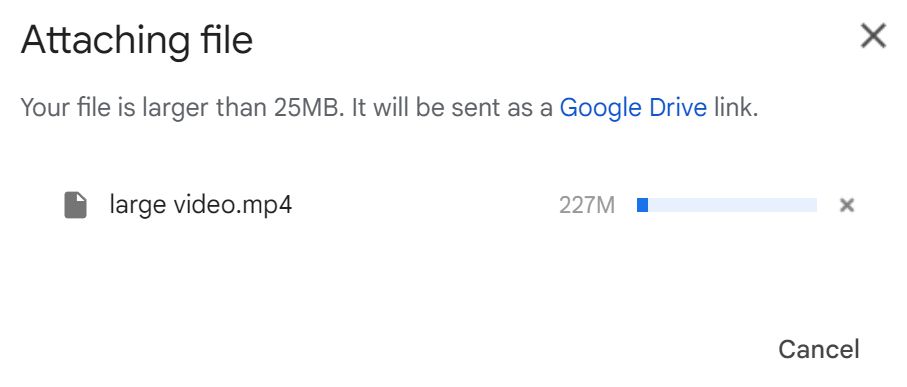
Suena perfecto, pero si envías correos electrónicos a alguien que trabaja en un entorno corporativo conservador, es posible que ni siquiera pueda acceder a los archivos adjuntos de Google Drive. Además, puede que no quieras o no les esté permitido utilizar Gmail.
Si no puedes hacer nada con los documentos cuando se trata de adjuntar fotos y vídeos, es bastante fácil reducir significativamente el tamaño del archivo de vídeo para que quepa como adjunto de un correo electrónico.
En los próximos párrafos, voy a mostrarte cómo hacer un vídeo lo suficientemente pequeño para enviarlo por correo electrónico utilizando software libre y sitios web gratuitos que hacen compresión de vídeo. Hay montones de opciones, así que personalmente voy a centrarme en soluciones fáciles de usar.
Nota importanteLa compresión de los vídeos degrada la calidad de la imagen y del sonido, sobre todo cuando la relación de compresión es alta. Por tanto, si la calidad es primordial, tendrás que encontrar otra solución práctica para enviar al destinatario el archivo original sin comprimir.
CONTENIDO
Cómo reducir el tamaño de un vídeo para enviarlo por correo electrónico con VidCoder
Iba a mostrarte cómo utilizar Freno de manoprobablemente el transcodificador de vídeo más popular. Rápidamente descubrí que habían eliminado la opción de apuntar a un tamaño de archivo específico al comprimir un vídeo.
No me malinterpretes, Handbrake sigue siendo un gran software y puedes utilizarlo para comprimir vídeo, pero primero tienes que afinar tu habilidad matemática y calcular la tasa de bits que necesitas utilizando la siguiente fórmula:
BitRate (datos por segundo) = Tamaño requerido del archivo (kilobytes) / Duración del vídeo (segundos)Ahora vamos a ver cómo hacer un vídeo lo suficientemente pequeño para enviarlo por correo electrónico utilizando VidCoder, también una utilidad gratuita. Irónicamente, VidCoder utiliza el propio motor de transcodificación de vídeo de Handbrake.
Para esta guía, vamos a utilizar un archivo de vídeo de más de 200 MB. Lo he llamado video grande.mp4.
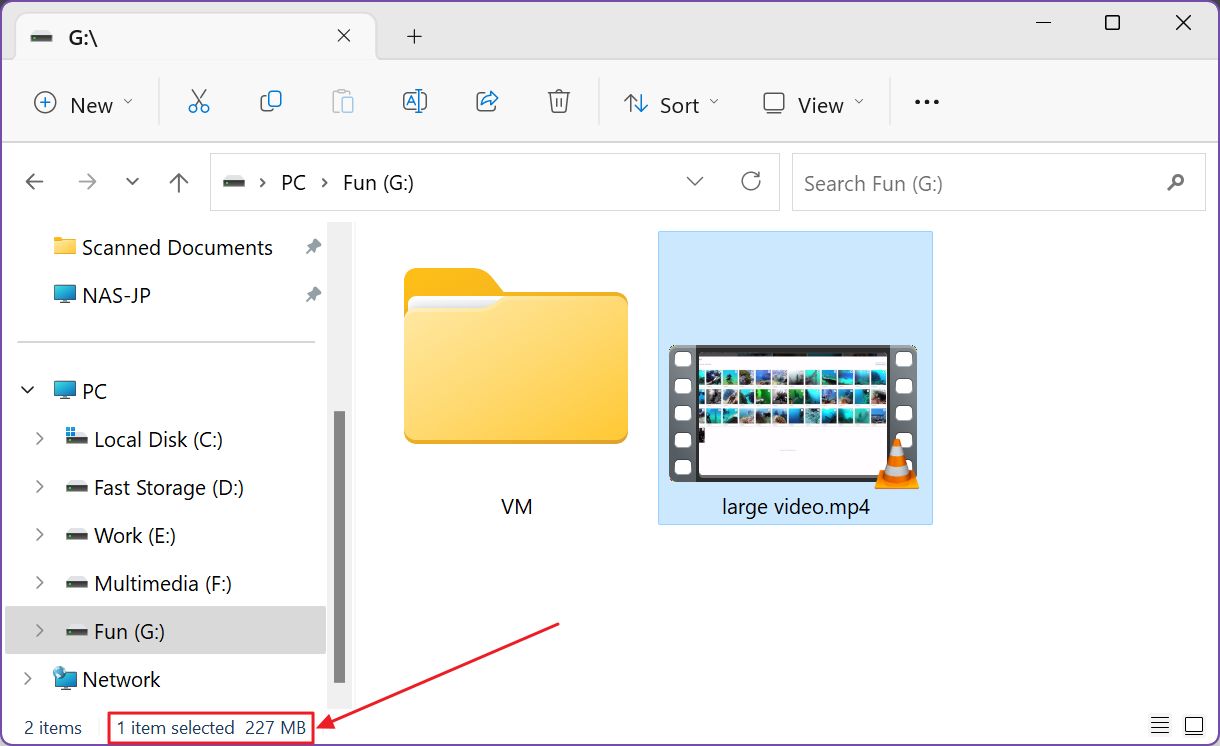
1. Para simplificar las cosas, te recomiendo que te descargues la versión portátil de VidCoder. Así no tendrás que instalar nada en tu PC.
2. Abre VidCoder y simplemente arrastra y suelta el vídeo sobre el fondo gris.
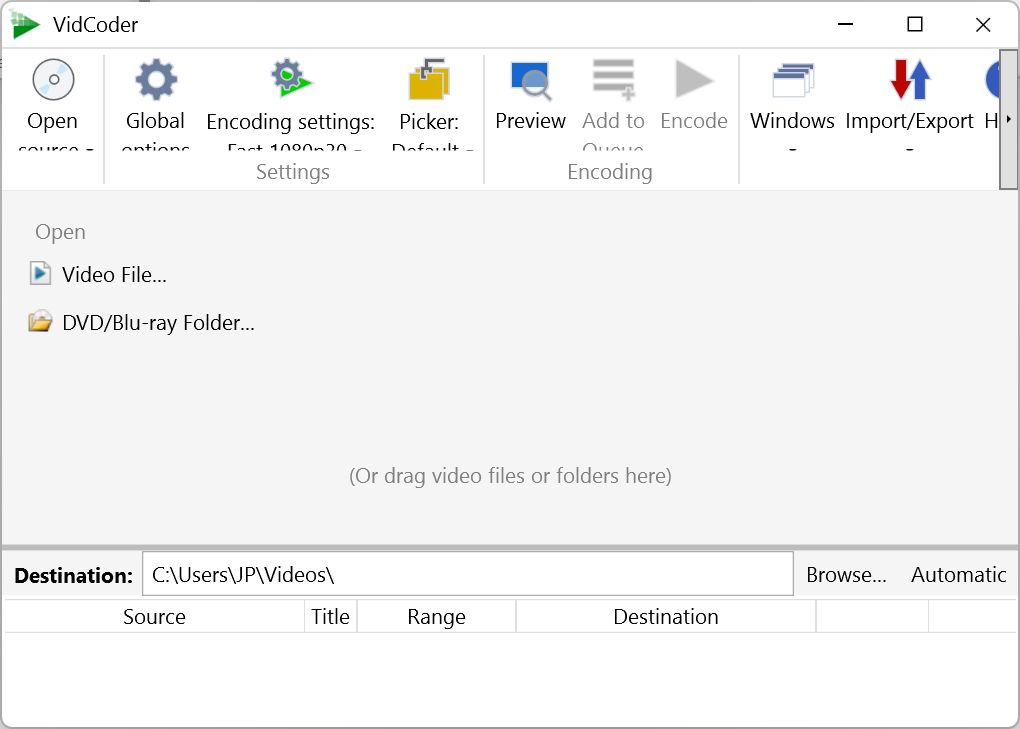
3. Asegúrate de seleccionar un destino y un nombre de archivo diferente, si quieres distinguirlo más fácilmente del archivo de vídeo grande original. Yo elegí Video Pequeño.mp4.
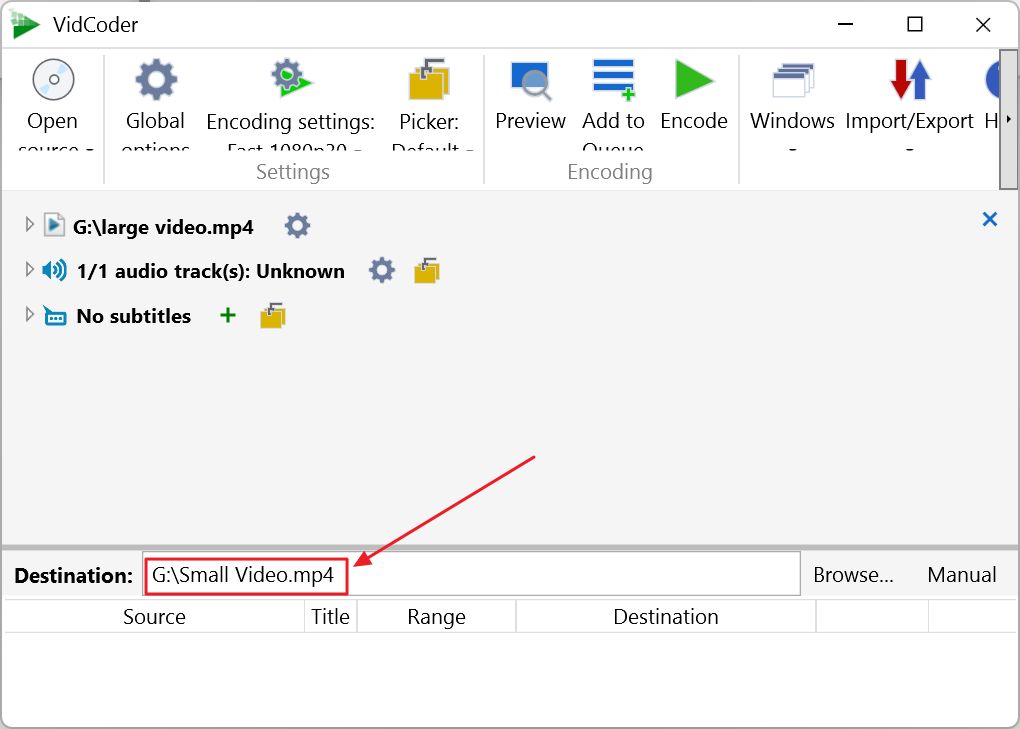
4. Por alguna razón, los iconos del menú superior no se mostraban correctamente, probablemente debido a las opciones de escalado de Windows. De todos modos, haz clic en el icono Ajustes de codificación.
Se abrirá el perfil de vídeo implícito preseleccionado, que es 1080p @30 fps.
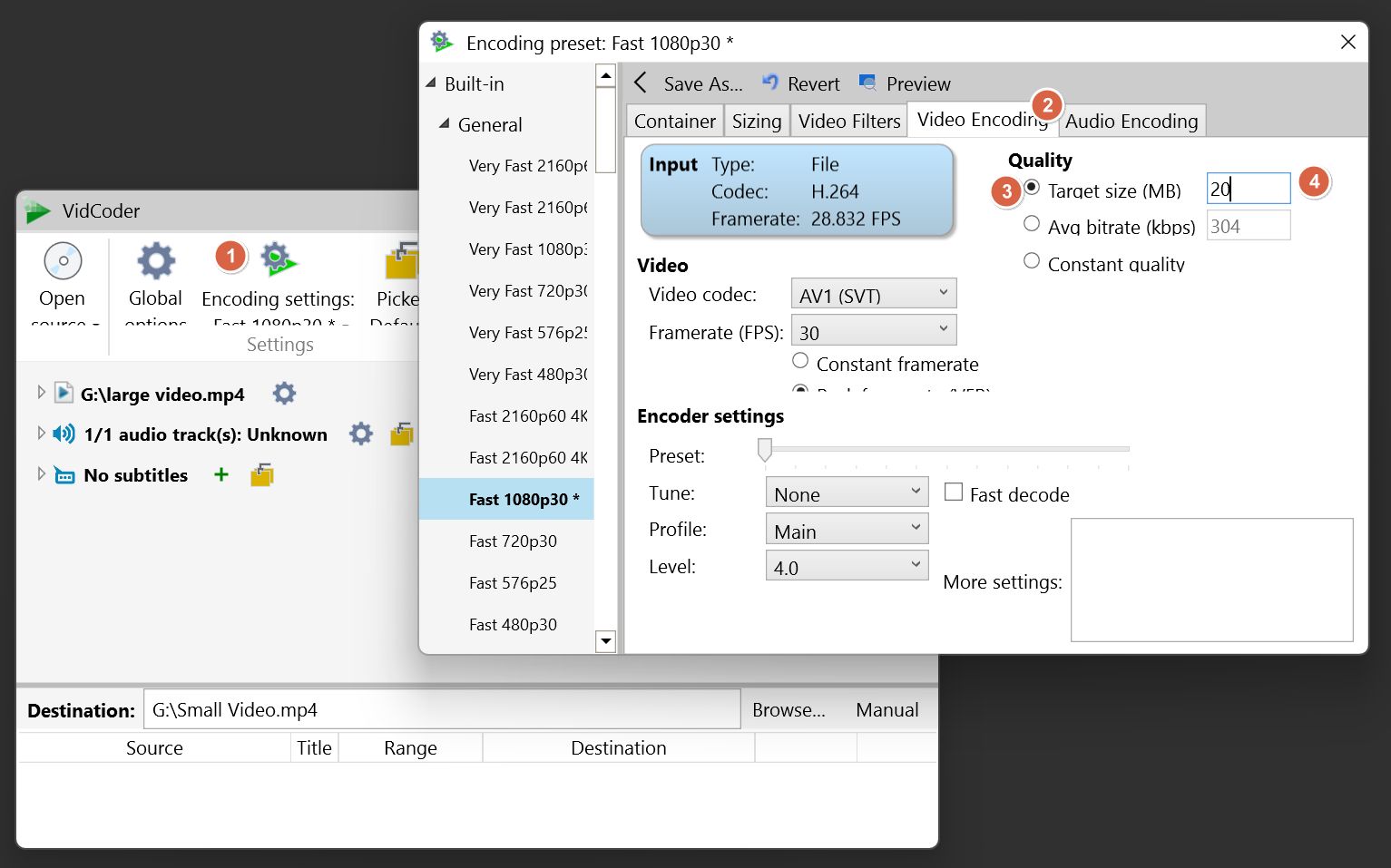
5. En la parte derecha de la ventana selecciona Codificación de vídeo.
6. Cambia el Calidad opción de Tamaño objetivo (MB) e introduce el tamaño del archivo de vídeo final deseado. En mi caso elegí 20 MB, para estar muy por debajo del límite de tamaño de los correos electrónicos de Gmail y poder adjuntar más archivos al mismo correo si fuera necesario. Cierra ahora la ventana de diálogo de codificación.
7. Pulsa el botón Codificar para iniciar la codificación.
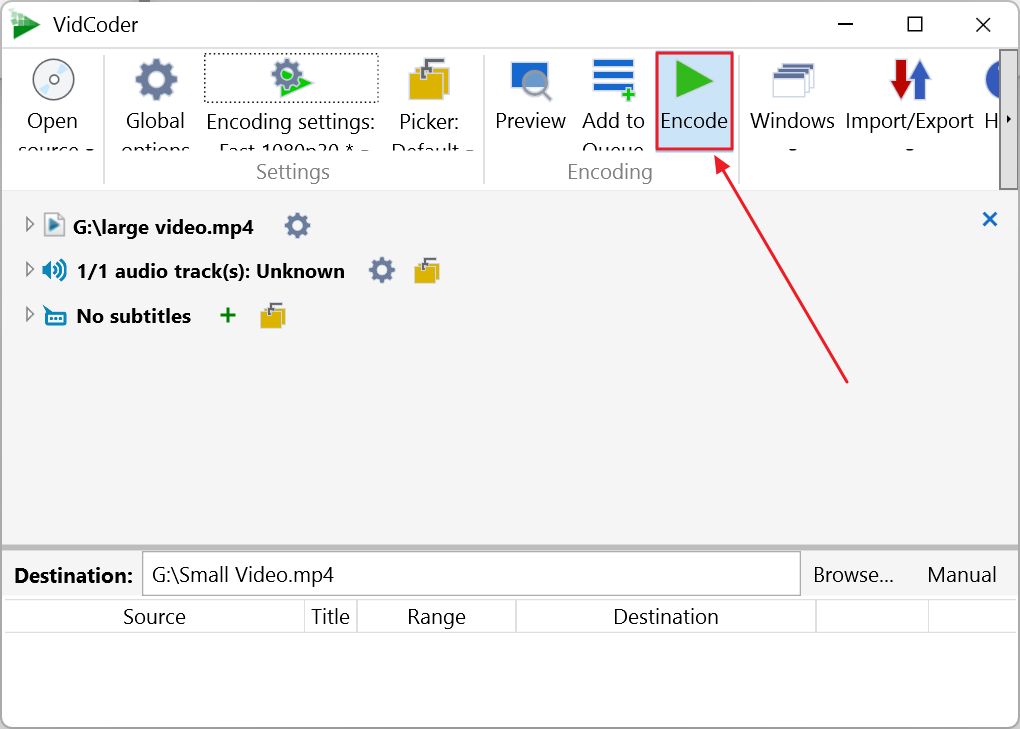
8. La estimación de tiempo no es muy exacta. Ten en cuenta que comprimir vídeos puede llevar un tiempo, dependiendo de tu CPU. En mi Ryzen 5800x de 8 núcleos tardó 8 minutos. Esperaba algo mejor, la verdad.
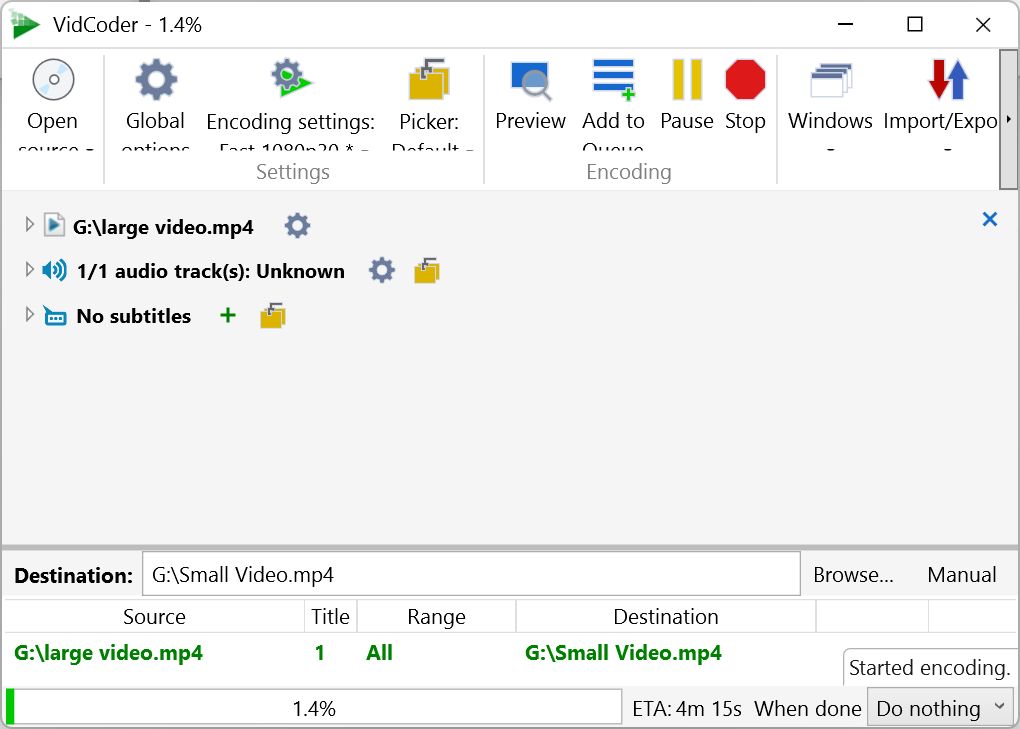
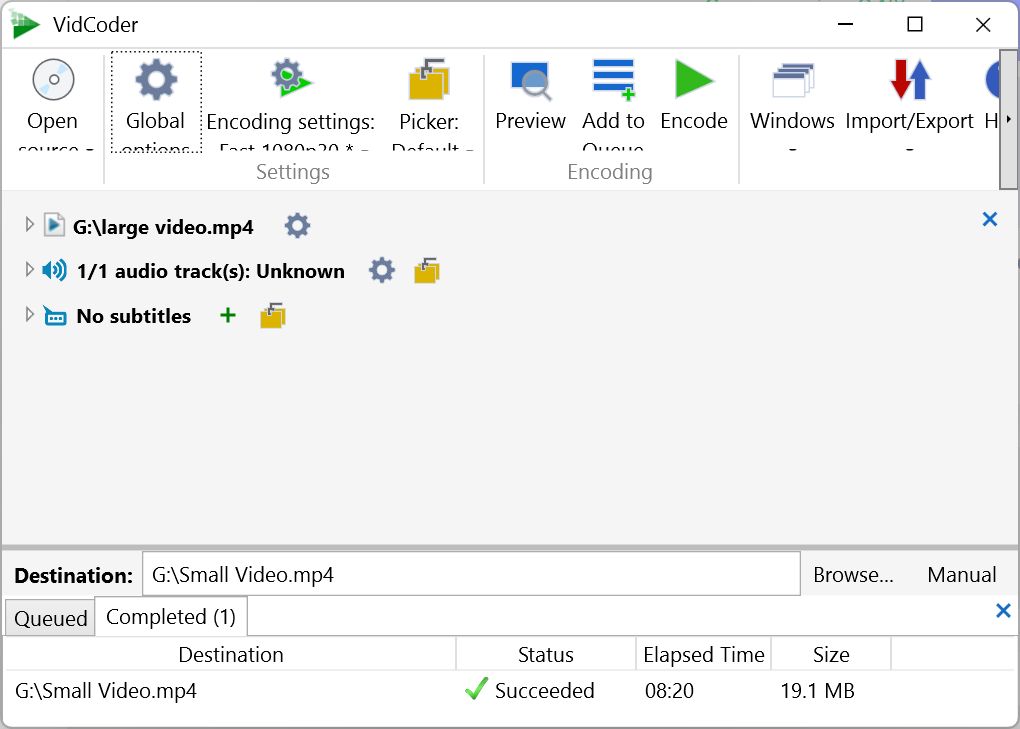
9. Todo lo que tienes que hacer ahora es localizar el pequeño archivo de vídeo y adjuntarlo a tu correo electrónico. No estaría de más probar primero la calidad y ver si la compresión no afecta demasiado al resultado final.
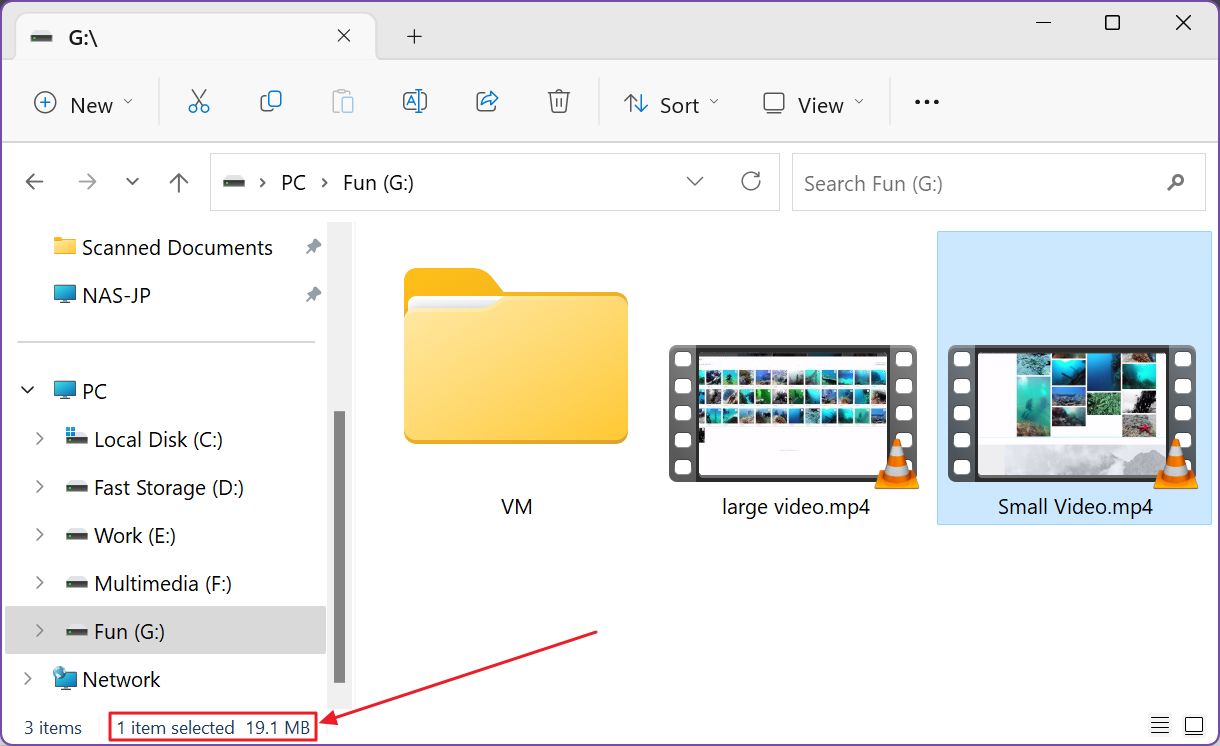
Cómo reducir el tamaño de un vídeo para enviarlo por correo electrónico con FreeConvert
Una opción interesante que puede resultar atractiva para muchos usuarios es utilizar un sitio web gratuito para comprimir vídeos en archivos más pequeños que quepan como adjuntos de correo electrónico.
Es una buena opción, pero personalmente prefiero tener más opciones. Esta próxima guía utilizará FreeConvert. Este servicio incluye limitación de 1 GB por tamaño de archivo de vídeopero puedes contratar un plan de pago si necesitas comprimir archivos más grandes (y no quieres usar VidCoder por alguna razón).
FreeConvert puede convertir todo tipo de archivos, incluidos los formato de imagen HEIC eficiente.
1. Abre FreeConvert.
2. Conecta primero el Método de compresión a Destinar un tamaño de archivo (MB).
3. En el nuevo Tamaño objetivo (MB) introduce el tamaño de archivo de salida deseado. Yo elegí 20 MB.
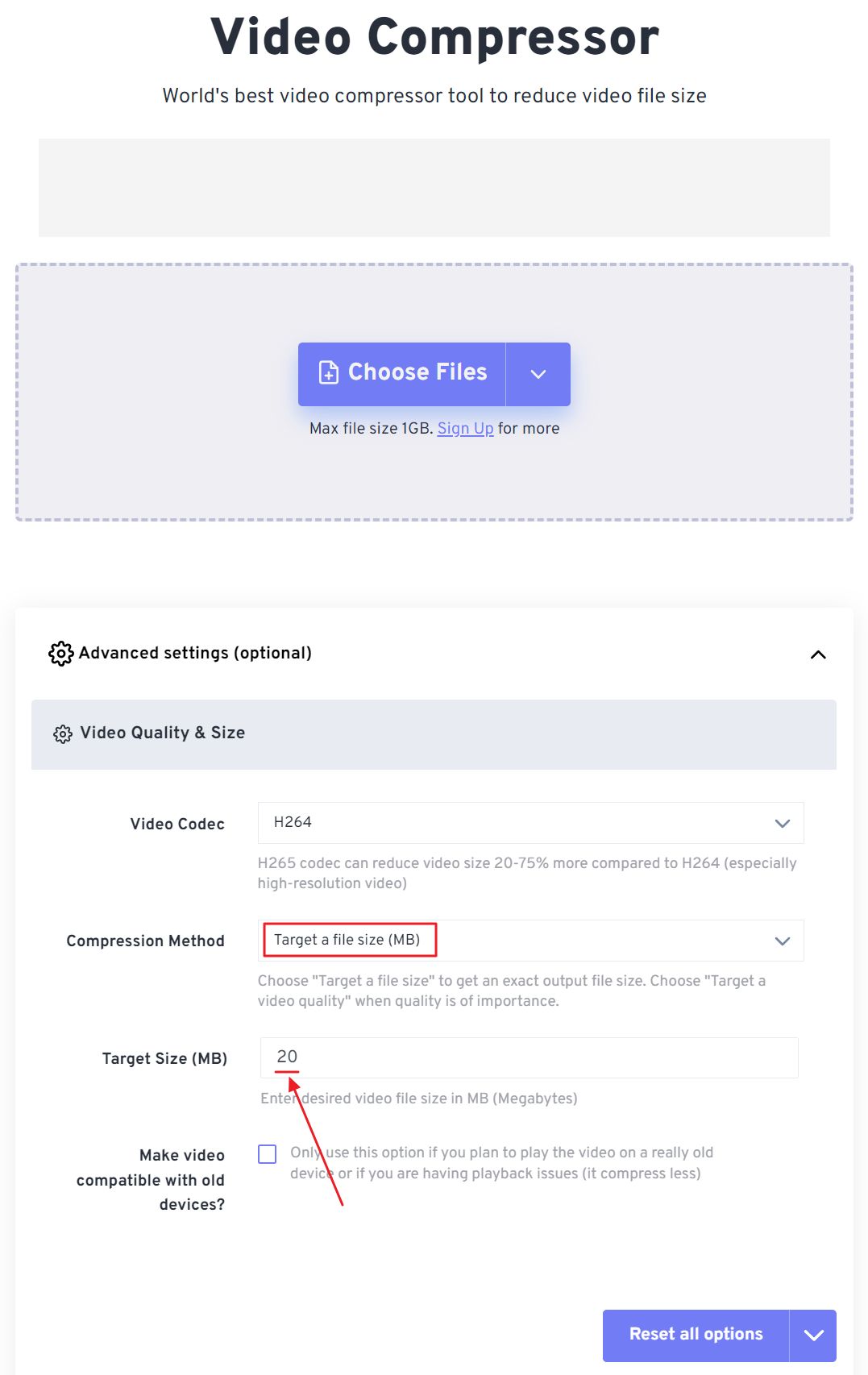
4. Arrastra y suelta el vídeo que quieras convertir sobre la zona del borde punteado de la parte superior de la página.
5. Cambia el formato de archivo de vídeo de salida deseado antes de pulsar el botón ¡Comprime ahora! botón. La mayoría de las veces no necesitas cambiar nada aquí.
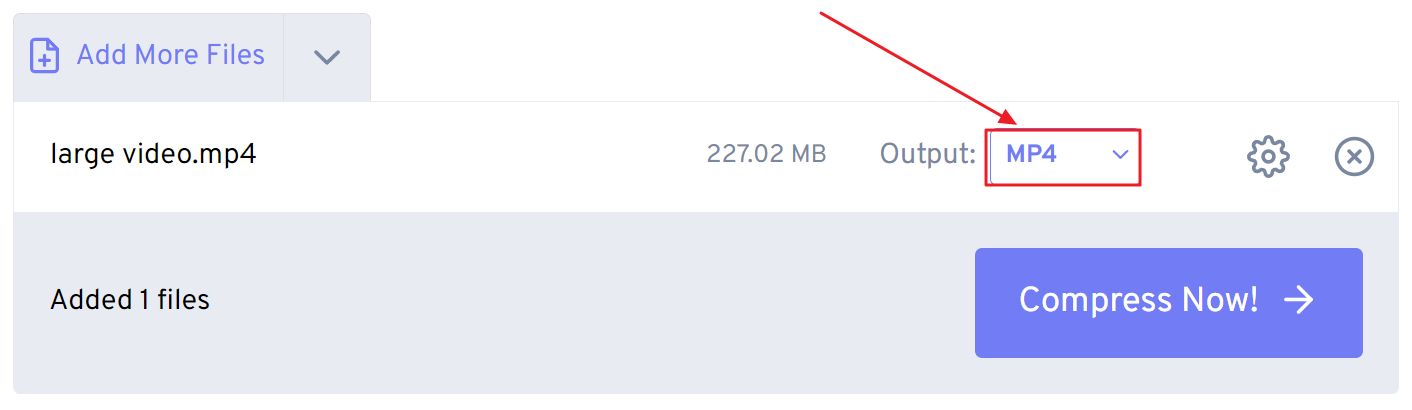
6. Espera a que el archivo se cargue primero en el servidor de FreeConvert, y entonces comenzará la compresión.
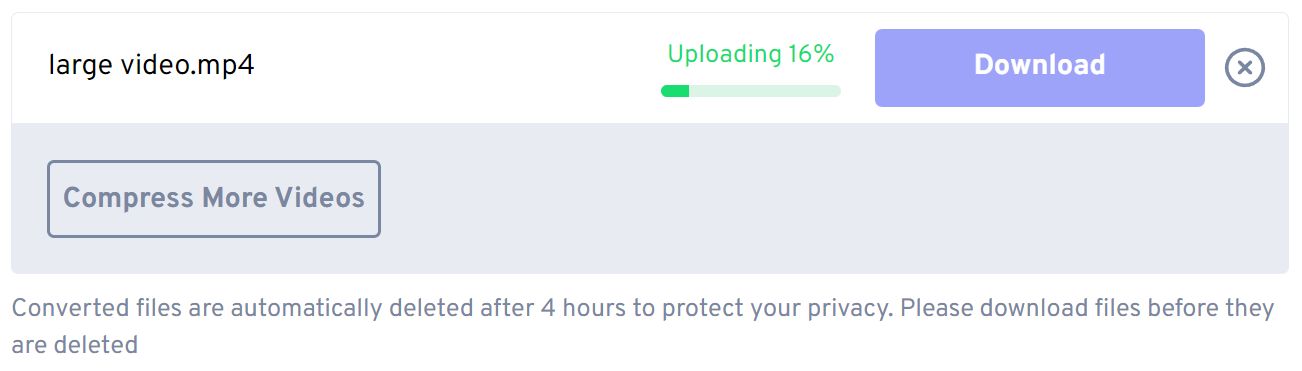
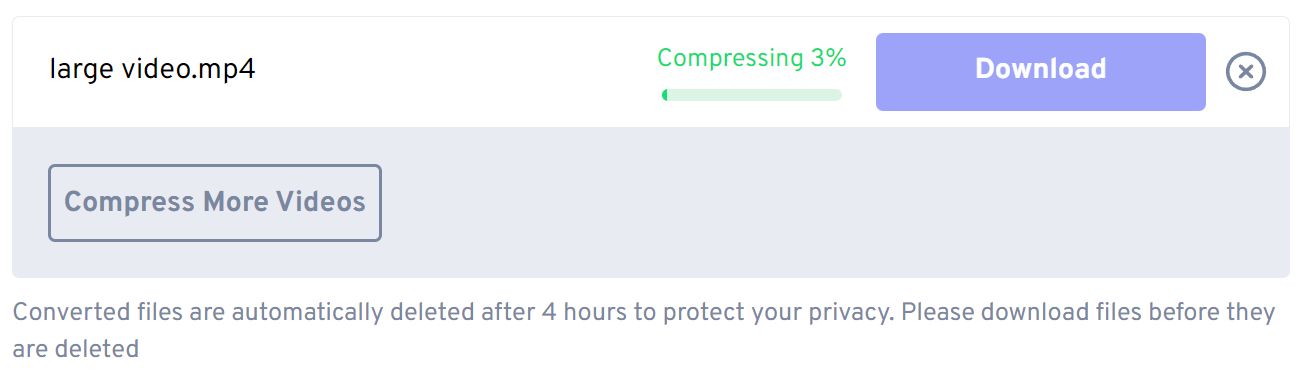
7. Una vez finalizado el vídeo, verás un resumen del espacio de disco guardado, 91% en este caso, y un Descarga botón.
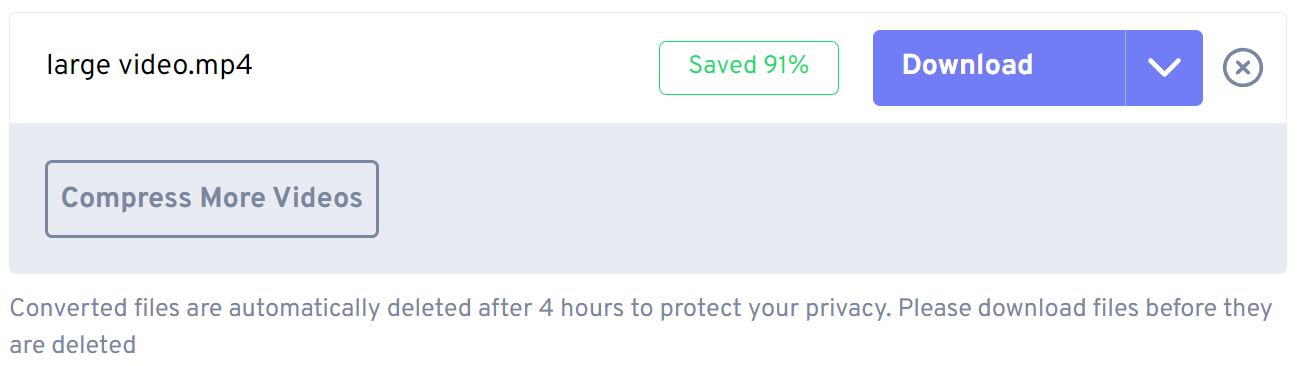
Y así es como se hace rápidamente un vídeo lo suficientemente pequeño como para enviarlo por correo electrónico.
¿Qué método utilizas tú personalmente y por qué? Házmelo saber en los comentarios.







